El sistema Windows permite a los usuarios instalar programas creados por desarrolladores para su uso. Estos programas crean configuraciones de archivo necesarias para que se ejecute el programa real. Al instalar un programa en particular, los usuarios de Windows informan con frecuencia un error que es Error al aplicar transformaciones. Puede ser confuso ya que Windows no ofrece una solución para el problema o lo que significa el error. También es posible que tenga una pregunta como ¿cómo soluciono la aplicación de transformaciones en Windows? Si está buscando y buscando cómo solucionar el error de Windows 10 11 al aplicar el problema de las transformaciones, está en el lugar correcto, lea más para descubrir las soluciones que puede probar.
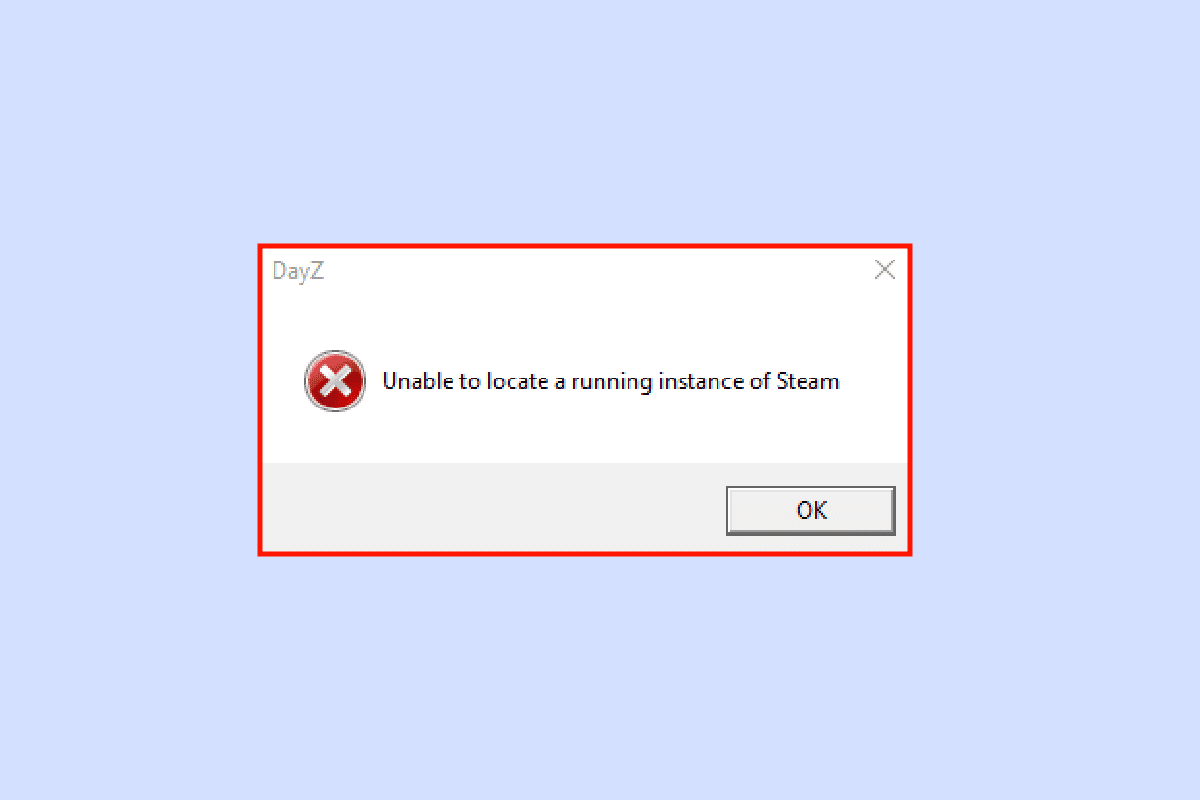
Tabla de contenido
Cómo corregir un error al aplicar transformaciones en Windows 10
Antes de llegar a los métodos, veamos algunos de los puntos sobre por qué ocurre este problema.
- Problemas con el instalador de Windows
- Conflictos en la actualización de aplicaciones
- Conflicto o problemas en las transformaciones en el registro
- Errores del sistema de archivos
Método 1: reinstalar la aplicación
Si encuentra un error al actualizar una aplicación al sobrescribir la aplicación anterior, puede intentar desinstalar la aplicación anterior antes de instalar la nueva. Siga los pasos a continuación para desinstalar:
1. Presione la tecla de Windows, escriba Panel de control, luego haga clic en Abrir.

2. Establezca Ver por: > Categoría, luego haga clic en Desinstalar un programa en la sección Programas.

3. Haga clic derecho en la aplicación que está actualizando a una nueva versión y haga clic en desinstalar.

4. Ahora vuelva a instalar la aplicación que desea actualizar para ver si ha solucionado las transformaciones de aplicación en Windows.
Método 2: Vuelva a registrar Windows Installer
Cuando instala el software, el instalador de Windows (conocido como asistente de instalación de Windows en Windows XP) ejecutará la instalación para instalar los archivos necesarios en el disco duro, si el instalador no funciona correctamente, es posible que se produzca un problema de error al aplicar las transformaciones. Necesitamos volver a registrar el instalador de Windows para hacer eso,
1. Presione las teclas Windows + R juntas para abrir el cuadro de diálogo Ejecutar.
2. Ahora, escriba msiexec /unregister y haga clic en Aceptar para cancelar el registro del instalador de Windows.

3. A continuación, escriba msiexec /regserver y haga clic en Aceptar para volver a registrar el instalador de Windows.

Compruebe si el problema de error de Windows 10 11 al aplicar el problema de transformaciones está resuelto o no.
Método 3: reparar archivos del sistema
A menudo, puede enfrentar un error al aplicar transformaciones en su sistema Windows 10 debido a un archivo de sistema dañado. El escaneo SFC encuentra y repara los archivos problemáticos en el sistema. Lea nuestra guía sobre cómo reparar archivos de sistema en Windows 10.

Método 4: Utilice el Solucionador de problemas de instalación y desinstalación de programas
La versión anterior de Windows tenía un solucionador de problemas incorporado que resolvía problemas que involucraban problemas con la instalación de programas como este y mensajes como error al aplicar transformaciones, use una herramienta de solución de problemas usando esta guía oficial de Microsoft. Siga los pasos a continuación para corregir aplicar transformaciones en Windows.
1. Visita el Página de descarga del solucionador de problemas y haga clic en la opción Descargar solucionador de problemas.

2. Después de descargar el archivo. Abra el archivo para ejecutar el solucionador de problemas de instalación y desinstalación.
Nota: este solucionador de problemas es compatible con Windows 10 y Windows 11.
3. Haga clic en Siguiente para iniciar el Solucionador de problemas de instalación y desinstalación de Windows.

4. Windows ahora buscará cualquier problema con respecto a la instalación y desinstalación de los programas.
5. Aparecerá un mensaje que le pedirá que elija la opción de instalación o desinstalación.

6. Seleccione el programa donde recibió el problema y haga clic en Siguiente.
Nota: El mismo conjunto de pasos también se aplica para la opción de instalación en la solución de problemas.

7. Haga clic en Sí, intente desinstalar para intentar reinstalar, o haga clic en No, intente otras soluciones.

Método 5: ajustar los valores de las claves del registro
Al instalar una aplicación, los archivos de transformación que tienen extensiones .mst se guardan en el registro. Estos son guardados por el instalador en el registro. Si hay algún conflicto durante el proceso de guardado de transformación, pueden ocurrir problemas como este. Puede intentar eliminar el archivo de transformación en el registro para ver si eso resuelve el error al aplicar el problema de transformación.
Nota: antes de probar esta solución, lea nuestra guía sobre cómo crear y usar la restauración del sistema en Windows 10, ya que modificar el registro de Windows es bastante arriesgado, realizar una restauración del sistema garantiza que cree una copia de seguridad de su sistema si algo sale mal.
1. Presione las teclas Windows + R simultáneamente para iniciar el cuadro de diálogo Ejecutar.
2. Ahora, escriba regedit y haga clic en Aceptar para abrir el Editor del Registro.

3. Navegue a la siguiente ruta de la carpeta clave.
HKEY_CLASSES_ROOTInstallerProducts
4. Haga doble clic en HKEY_CLASSES_ROOT para abrir el directorio raíz.

5. A continuación, busque y haga doble clic en el instalador.

6. Finalmente, ubique los Productos.

7. Haga clic derecho en los Productos y haga clic en buscar para abrir el menú Buscar.

8. Marque todos los valores en Mirar la sección. Luego, ingrese el nombre de la aplicación en la que está obteniendo un error al aplicar el problema de transformación.

9. Finalmente, presione el botón Buscar siguiente.
10. El editor del registro encontrará una coincidencia adecuada para el nombre que se muestra a continuación.

11. Haga doble clic en la tecla Transformaciones.

12. Borre todos los valores en el cuadro de texto Información del valor y haga clic en Aceptar.

Nota: En caso de que aparezca un mensaje de error al aplicar transformaciones cuando desinstala un programa, debe eliminar la clave de transformación por completo haciendo clic derecho sobre ella y seleccionando eliminar.
Preguntas frecuentes (FAQ)
Q1. ¿Hay alguna forma de reiniciar el servicio de instalación de Windows?
Respuesta Sí, primero inicie el cuadro de diálogo Ejecutar y escriba msconfig. En la pestaña Servicios, desmarque el instalador de Windows y haga clic en aplicar y luego haga clic en Aceptar. Cuando se le solicite reiniciar, haga clic en reiniciar la computadora.
Q2. ¿Cómo desinstalar un programa que no está en el panel de control?
Respuesta Puede intentar eliminar los iconos del escritorio y los archivos relacionados con la aplicación en los archivos de programa ubicados en el disco local C. En algunos casos, también se requiere una limpieza del registro.
Q3. ¿Qué es una transformación en Windows?
Respuesta Transform es un conjunto de paquetes de un archivo de instalación recibido de una aplicación. También se puede llamar datos de instalación.
***
Esperamos que el artículo anterior sobre cómo solucionar el error al aplicar transformaciones en Windows 10 le haya sido útil para solucionar su problema. Háganos saber en la sección de comentarios cuál de los métodos funcionó mejor para usted. Si tienes alguna sugerencia y/o consulta sobre el artículo, no dudes en compartirla.
